对表排序
在可视化表中,您可以按数据列中的值对行进行排序。根据数据类型,可以按字母、数字或时间顺序对列值进行排序。您后续也可以按另一列中的数据对行进行排序。
关于此任务
过程
示例
下表列出了不同年龄段、位于两个不同地点的男性和女性客户。
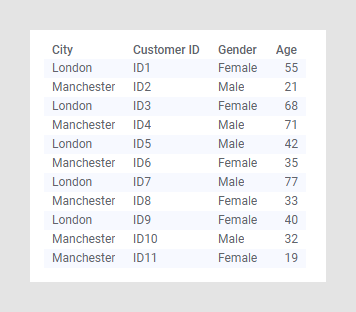
为了获得该表更规整的视图,请单击下方的“城市”表头,然后在打开的菜单中单击 ,分别列出伦敦和曼彻斯特客户。
,分别列出伦敦和曼彻斯特客户。
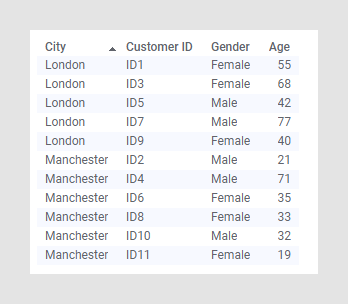
此外,在每个城市中,您可能希望分别列出男性和女性客户。只需在按住 Shift + Ctrl 键的同时单击“性别”表头即可。要首先列出“男性”,即按降序排序,请在按住 Shift + Ctrl 键的同时再次单击“性别”表头。
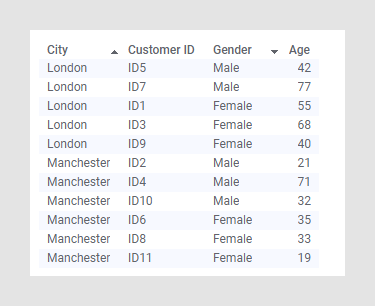
如果在按住 Shift + Ctrl 键的同时单击“年龄”表头,也会在每个已排序的组中对年龄进行排序。
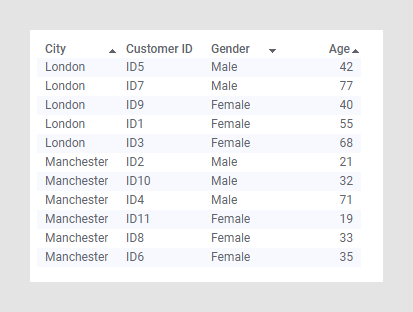
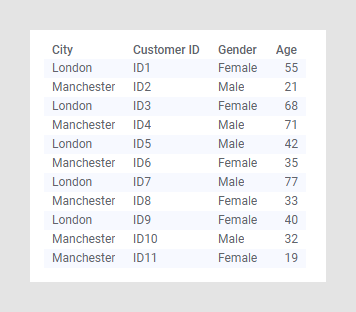
为了获得该表更规整的视图,请单击下方的“城市”表头,然后在打开的菜单中单击
 ,分别列出伦敦和曼彻斯特客户。
,分别列出伦敦和曼彻斯特客户。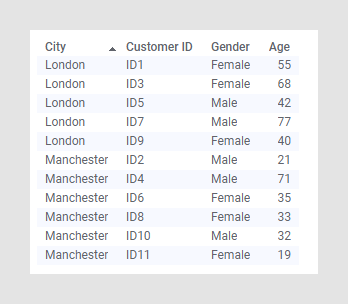
此外,在每个城市中,您可能希望分别列出男性和女性客户。只需在按住 Shift + Ctrl 键的同时单击“性别”表头即可。要首先列出“男性”,即按降序排序,请在按住 Shift + Ctrl 键的同时再次单击“性别”表头。
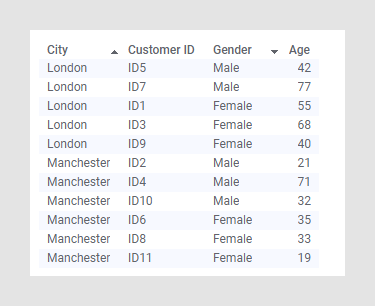
如果在按住 Shift + Ctrl 键的同时单击“年龄”表头,也会在每个已排序的组中对年龄进行排序。
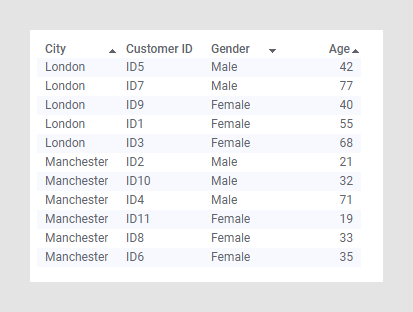
父主题: 表
 可从高到低排序。
可从高到低排序。 来恢复默认顺序。
来恢复默认顺序。